Slik utvider du Wi-Fi-rekkevidden: Øk hastigheten og fikse sakte internettproblemer
Trådløse Rutere / / February 16, 2021
Trådløse nettverk er en av de fineste prestasjonene i det 21. århundre, men de kan være en hindring fra tid til annen. Vi er nå altfor kjent med uttrykket "har internett gått ned?" - mens vi nå kan få stort sett alle enheter på nettet, er forbindelsen ikke alltid så pålitelig. Hvis du sliter med å få kontakt, har du kommet til rett sted.
Vi er her for å hjelpe deg med å gi deg de beste tipsene der ute for å få mest mulig ut av Wi-Fi, fra å utvide rekkevidden for å øke hastigheten. Du vil bli overrasket over å se hvor enkelt det er å gjøre den trådløse opplevelsen mye bedre. Det er en rekke forskjellige måter du kan gjøre for å forbedre trådløse nettverk, fra gratis alternativer, for eksempel bare å tilpasse et par innstillinger til de dyre måtene å kjøpe et fancy kit. Du må tenke hvilken metode som er best for deg og finne ut hva slags budsjett du vil bruke (hvis i det hele tatt).
Se relatert
I denne veiledningen viser vi deg hva som forårsaker problemene i utgangspunktet, slik at du kan ta de nødvendige skritt for å stoppe dem i fremtiden. For det formål vil vi vise deg hvordan du oppdager forstyrrelser og konfigurerer deg ut av det, hvordan du riktig konfigurerer en trådløs ruter (både 802.11n og 802.11ac standarder og 2,4 GHz og 5 GHz radiobånd), og hvordan du utvider nettverket ditt ordentlig måte. Når du er ferdig, har du et bunnsolid og pålitelig trådløst nettverk, med dekning uansett hvor du trenger det.
For å gjøre det enkelt å lese har vi delt denne artikkelen i flere sider, slik at du kan bruke navigasjonen på øverst og nederst på denne siden for å hoppe til den delen som mest interesserer, eller er mest relevant, for du. Denne siden dekker problemene med Wi-Fi og hvorfor det kan bremse. Det er viktig bakgrunnslesing, da det å forstå hvorfor Wi-Fi har problemer kan hjelpe deg med å fikse og eliminere dem.




Problemet med Wi-Fi
De fleste Wi-Fi-problemer er forårsaket av forstyrrelser. Dette er fordi de fleste nettverk opererer på 2,4 GHz frekvensbåndet, som også brukes av en rekke andre enheter, inkludert babymonitorer, DECT-telefoner, Bluetooth-headset og spill kontrollere. Det teller ikke engang alle andre trådløse nettverk der ute som konkurrerer med dine egne.
Innendørs har hjemmets konstruksjon innvirkning: tre, gips og glass har liten innvirkning på 2,4 GHz radiobølger, men murstein og betong kan hindre dem; i noen tilfeller, hvis ruteren din er montert på en murvegg eller satt på en metallhylle, kan det bare gjøre en forskjell å flytte den.
Nyere rutere kan også fungere på 5 GHz-båndet. Dette har fordelen at det er langt færre ting å forstyrre det trådløse signalet, med frekvensen reservert for nettverk; Ulempen er at rekkevidden til disse nettverkene er mye mindre enn med 2,4 GHz-nettverk.
Enten du har et 2,4 GHz eller 5 GHz nettverk, er nøkkelen til et problemfritt liv å minimere forstyrrelser der det er mulig og bruk et ekstra sett for å utvide rekkevidden der fysiske faktorer (rekkevidde og konstruksjonen av hjemmet ditt) er begrensende faktorer.
LES NESTE: Beste trådløse rutere 2018: Øk rekkevidden og hastigheten på internettforbindelsen
Diagnostisering av Wi-Fi-problemer
Selv om det er lett å skylde på trådløst, skyldes ikke alle nettverksproblemer selve teknologien. Dårlig rekkevidde er for eksempel ofte bare en begrensning for ruteren din og er lett å diagnostisere, ettersom enhetene dine slutter å koble til jo lenger du kommer fra ruteren. Mens finjustering av noen trådløse innstillinger kan hjelpe dette problemet litt, er den beste måten å løse rekkevidde problemer på med en helt ny ruter, eller ved å installere et annet trådløst tilgangspunkt i området der du blir dårlig resepsjon. Vi viser deg hvordan du skal takle begge disse løsningene senere.
Hastighet er vanskeligere å diagnostisere, da en langsom internettforbindelse kan være forårsaket av noe annet. For eksempel, hvis ruteren din er langt fra hovedtelefonkontakten der bredbåndet ditt kommer inn (bare ADSL og BT Fiber), ledningsnett av dårlig kvalitet i hjemmet ditt kan bety at internettforbindelsen din er treg, slik at det ser ut som om det er et Wi-Fi problem.
Før du gjør noe annet, er det verdt å bruke Fartstest for å teste hastigheten på internettforbindelsen. Kjør testen ved hjelp av en datamaskin som er koblet til trådløst og deretter igjen via en kablet datamaskin som er koblet til via Ethernet. Et avvik i hastighetene via de to testene kan indikere at det er et trådløst problem, men vær forsiktig: en gammel ruter gir kanskje ikke nok Wi-Fi-hastighet for internettforbindelsen din (les om standardene nedenfor).
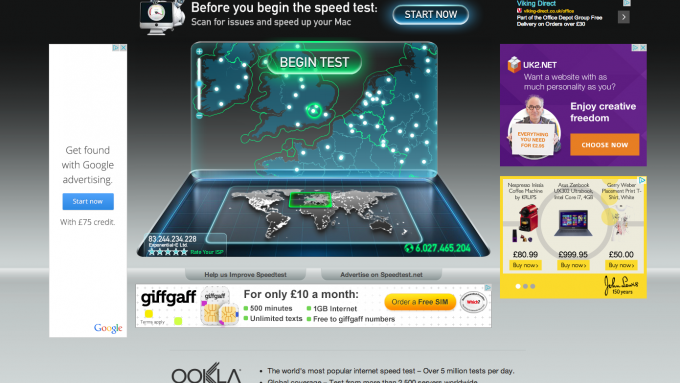
Hvis internettforbindelsen din er treg via begge tilkoblingstyper, kan du prøve å flytte ruteren og koble den til hovedtelefonkontakten (kun ADSL og Fiber, Virgin Media-kabelforbindelser blir ikke påvirket av dette). Hvis du ser en forbedring av hastigheten, er det intern kabling, så du bør la ruteren være i sin nye posisjon, eller bytte ut den gamle kablingen.
En annen test kan være timing hvor lang tid det tar å kopiere en fil til en delt mappe eller NAS over det trådløse nettverket. Hvis det er usedvanlig tregt, vet du at det er et trådløst problem. Hvis hastigheter ikke virker så ille, ikke gi opp lesingen ennå, da det kan øke hastighetene uansett om du gjør noen justeringer av ruteren.
LES NESTE: Beste antivirusprogramvare 2018: Hold PCen din trygg uten treghet og avbrudd
Ny guide for kjøp av Wi-Fi-rutere
Nå som du har fått en idé om hva problemet er, er det på tide å fikse det. En av dine første tanker kan være å kjøpe en ny trådløs ruter. Avhengig av alderen på ruteren din, kan du være med på en god ting: moderne rutere er raskere, mer tolerante for interferens og lettere å konfigurere.
Før du skynder deg og kjøper en ny ruter, er det verdt å følge rådene nedenfor for å se om du kan få litt mer hastighet gratis. Hvis du ikke kan eller vil ha et mye raskere nettverk, må du forstå gjeldende Wi-Fi-standarder og hva de betyr, før du kjøper.
En standard definerer den maksimale teoretiske hastigheten til et nettverk, selv om du sannsynligvis vil få mye mindre i praksis. Nyere standarder gir raskere gjennomstrømninger og generelt bedre rekkevidde. De er bakoverkompatible med eldre standarder, slik at du fortsatt kan bruke de eksisterende trådløse enhetene dine. Bedre rekkevidde blir tydelig på alle enheter, men du vil bare se de raskere hastighetene hvis enhetene dine også støtter raskere standard.

Gamle trådløse rutere vil bruke 802.11g-standarden, som har en teoretisk gjennomstrømning på 54 Mbps / sek. Noen rutere kan bruke en teknikk som kalles kanalbinding for å øke hastighetene til 108 Mbps / sek eller 125 Mbps / sek, men dette øker også interferens, siden ruteren bruker to trådløse kanaler og faktisk kan redusere nettverket ditt ned. I dag er 802.11g-nettverk veldig gamle, og med faktiske gjennomstrømninger på rundt 25 Mbps / sek, ganske sakte. Vi vil ikke anbefale å kjøpe en 802.11g-ruter, men hvis du har en hjemme, er det absolutt verdt å oppgradere fra.


Fortsatt nåværende er 802.11n trådløse nettverk, som har en maksimal gjennomstrømning på 300 Mbps / sek når du bruker kanalbinding, og 150 Mbps / sek ved bruk av en enkelt kanal. Disse nettverkene kan kjøres på 2,4 GHz-båndet og 5 GHz-båndet. Alle rutere tilbyr 2,4 GHz-båndet, noen tilbyr 5 GHz-båndet som et alternativ, mens færre fremdeles lar deg kjøre doble 2,4 GHz- og 5 GHz-nettverk. Alle bærbare datamaskiner som er laget de siste par årene, og de aller fleste smarttelefoner støtter denne standarden. Med gjennomstrømninger på rundt 50 Mbps / sek er disse ruterne fortsatt ganske raske. Hvis du har en eldre 802.11g-ruter eller en treg 802.11n-ruter, kan oppgradering bidra til å forbedre nettverkshastighetene dine.
Den nyeste standarden er 802.11ac. Disse ruterne bruker et superraskt 5 GHz-nettverk (det er bakoverkompatibelt med 5 GHz 802.11n), med hastigheter på 867Mbits / sek og 1.3Gbits / sek tilgjengelig. Vi ser vanligvis hastigheter på minst 150 Mbps / sek, selv om vi har sett nærhastighetshastigheter treffer nærmere 300 Mbps / sek. Mens du bare kan få de beste hastighetene ved bruk av 5 GHz-nettverket, har 802.11ac-rutere også et 2,4 GHz, 802.11n-nettverk for bakoverkompatibilitet. For disse rutere er rekkevidden til 802.11n-nettverket generelt bedre enn for en "ren" 802.11n-ruter.
Du må ha en trådløs 802.11ac-enhet for å få full gjennomstrømning, med noen bærbare datamaskiner, inkludert MacBook Air, og noen smarttelefoner, inkludert Samsung Galaxy S7, har teknologien innebygd. Du kan også kjøpe trådløse adaptere USB 802.11ac hvis du vil oppgradere en PC eller bærbar PC for å bruke den nye standarden. Disse ruterne er de raskeste og mest pålitelige og er verdt å kjøpe hvis du vil ha best ytelse og rekkevidde, pluss fremtidig kompatibilitet med nye enheter.
De eneste andre valgene du har når du kjøper en ny router er typen og antall kablede porter. For type kan du kjøpe enten ADSL-rutere som kobles til telefonlinjen din eller en kabelruter som kobles til et modem for en fiberforbindelse via Ethernet. Merk at Virgin Media leverer en trådløs ruter som inneholder modemet i den; Hvis du vil erstatte dette, må du kjøpe en kabelruter og sette Super Hub i modemmodus.
Gitt at ADSL-hastigheter generelt ikke er raske nok til å garantere 802.11ac, vil du synes det er vanskelig å få en ADSL-ruter som støtter denne standarden, og det kan hende du må gå for 802.11n.


![Slik installerer du lager-ROM på Lenovo TB-7304F [Firmware File]](/f/f203c5890c640a6632257d213253ce84.jpg?width=288&height=384)
